あなたが知っておくべきMP3ファイルを削減する5つの簡単な方法
公開: 2022-11-11ご存知のように、MP3 の編集にはさまざまな用途があります。 複数の MP3 ファイルからいくつかのクリップを切り取り、これらのクリップを合成して、着信音として独自の曲にすることができます。 ビデオの BGM として曲の嫌いな部分をカットすることもできます。 しかし、数多くの MP3 エディターの中から最適なものを選択する方法は非常に面倒です。 心配しないで。 慎重に検討した結果、MP3 ファイルを削減する方法を学ぶための 5 つの最良の方法を見つけました。
- MP3 ファイルを削減する必要があるのはなぜですか?
- MP3ファイルを削減するには?
- 方法 1: AnyMP4 Video Converter Ultimate
- 方法 2: VLC メディア プレーヤー
- 方法 3: iTunes
- 方法 4: CloudConvert
- 方法 5: コンバート
- どの方法が一番いいですか?
- よくある質問 (FAQ)
- 結論
MP3 ファイルを削減する必要があるのはなぜですか?
MP3 ファイルが大きすぎてソーシャル メディア プラットフォームにアップロードできない場合は、圧縮してファイル サイズを小さくすることができます。 しかし、MP3 の気に入らない部分をカットしてファイル サイズを小さくする確実な方法もあります。 もちろん、着信音として使いたい素晴らしい曲を聞くこともありますが、オーディオの長さが長すぎます。 MP3 ファイルをトリミングして、最良の部分を着信音として使用することもできます。 さらに、この方法では、複数の曲の一部を組み合わせて独自の曲にすることもできます。 MP3 のカットには多くの用途があります。 このシンプルな方法で欲しいものを手に入れることができます。
あなたにおすすめ: HitPaw ビデオ エンハンサー レビュー – ビデオをアップスケールするための最高の AI ビデオ エンハンサー。
MP3ファイルを削減するには?
5 つの簡単な方法を使用して MP3 ファイルを削減する方法を学びましょう。
方法 1: AnyMP4 Video Converter Ultimate
ワンクリックで MP3 ファイルを複数のクリップに分割したい場合は、AnyMP4 Video Converter Ultimate をお試しください。 MP3 ファイルをカットする場合、品質の低下が心配される場合があります。 この MP3 トリマーはオーディオの元の品質を維持します。 もちろん、MP3 ファイルを高速でトリミング、クロップ、およびマージできます。 さらに、このツールはファイルを編集するための強力な編集ツールも提供します。
ステップ1:
AnyMP4 Video Converter Ultimate をダウンロードして起動できます。 MP3ファイルをロードするには、「ファイルを追加」ボタンをクリックする必要があります。 「プラス」ボタンをクリックするか、ファイルを正方形に直接ドラッグすることは、MP3 ファイルをインポートするもう 1 つの方法です。
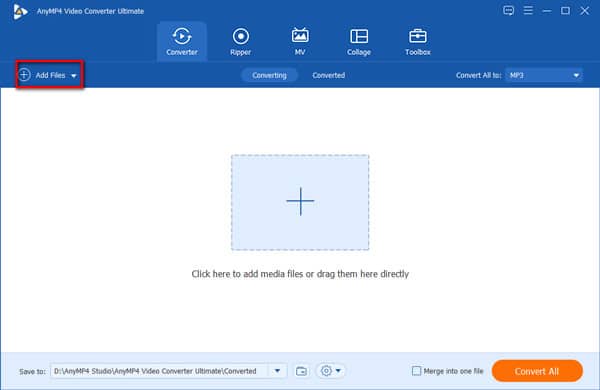
ステップ2:
「切り取り」ボタンをクリックして、新しいウィンドウを開きます。 「セグメントの追加」ボタンをクリックして、いくつかのクリップを追加できます。 「高速分割」ボタンをクリックして、MP3 ファイルをいくつかの部分に分割できます。 その後、「分割」ボタンをクリックしてMP3ファイルの削減を開始する必要があります。
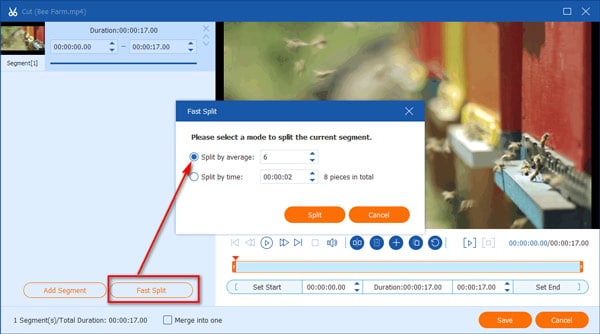
ステップ 3:
MP3を他のフォーマットに変換したい場合は、「フォーマット」ボタンをクリックしてください。 MP3の品質を調整したい場合は、「ギア」ボタンをクリックして、オーディオのビットレートとサンプルレートをカスタマイズできます。
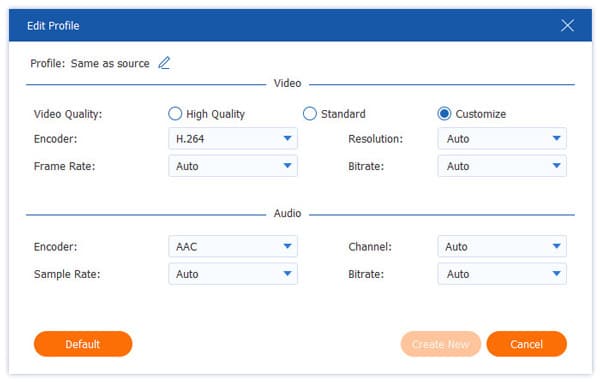
ステップ 4:
次に、「保存先」ボタンをクリックして出力パスを選択する必要があります。 「すべて変換」ボタンをクリックして、トリミングされたMP3ファイルを取得します。
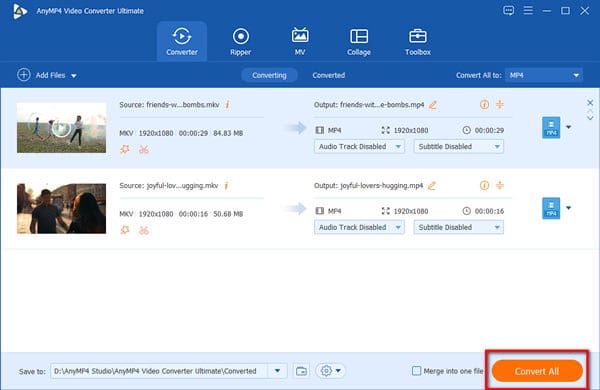
方法 2: VLC メディア プレーヤー
VLC Media Player は有名なビデオ プレーヤーで、Windows、Mac、Linux など、ほぼすべてのプラットフォームと互換性があります。 VLC を使用して、ビデオをさまざまな一般的な形式に変換することもできます。 また、MP3 ファイルの削減にも使用できます。 残念ながら、一度に複数のクリップをカットすることはできません。
ステップ1:
PCにVLCをダウンロードして開きます。 「メディア」ボタンをクリックして「変換/保存」オプションを選択し、MP3 ファイルを読み込みます。 次に、「表示」ボタンをクリックして「高度なコントロール」オプションを選択し、新しいウィンドウを開きます。
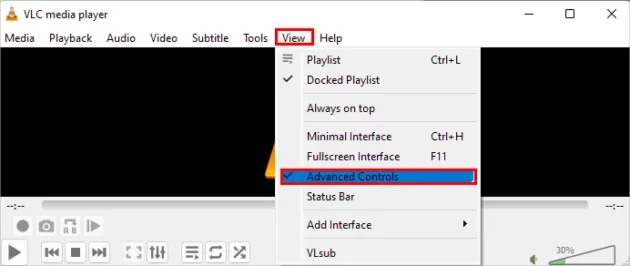
ステップ2:
「開始」ボタンをクリックしてMP3ファイルを再生します。 トリミングするオーディオ部分の先頭を見つけたら、左下隅にある「録音」ボタンをクリックします。 トリミングしたい部分の最後に到達したら、もう一度「録画」ボタンをクリックして録画を停止します。
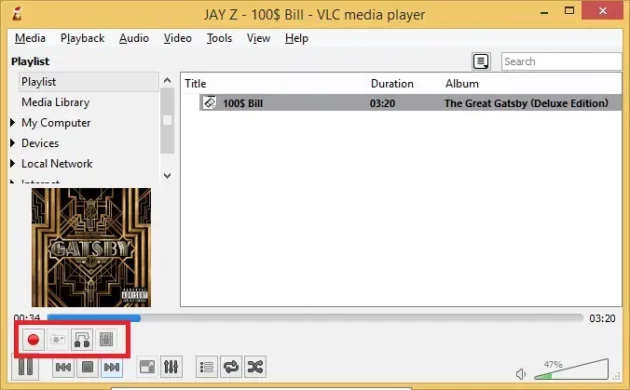
ステップ 3:
「参照」ボタンをクリックして、出力パスを選択する必要があります。 そして、「開始」ボタンをクリックしてMP3ファイルを削減する必要があります。
方法 3: iTunes
iTunes は Apple が開発した強力なツールです。 メディア プレーヤーとして音楽を再生できるだけでなく、一部のファイル形式の変換にも使用できます。 このツールを使用すると、着信音を作成したり、ファイルを管理したりできます。 バッチ変換はサポートしていませんが、MP3 ファイルのトリミングに使用できます。 iTunesを使用してMP3ファイルを削減する具体的な手順は次のとおりです.
ステップ1:
デバイスでiTunesを起動し、「ファイル」ボタンをクリックします。 次に、「ファイルをライブラリに追加」オプションをチェックして、トリミングするMP3ファイルを選択し、「開く」ボタンをクリックしてソフトウェアにロードします。
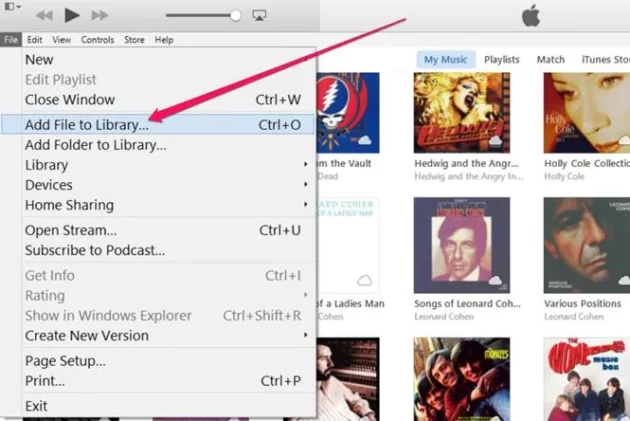
ステップ2:
音楽を再生し、開始および終了する特定の時間を覚えておいてください。 次に、「マイミュージック」ボタンをクリックして「情報を見る」オプションを選択し、「ボーカルトラック」ウィンドウを開きます。 「開始」オプションをチェックしてオーディオの開始時間を設定し、「停止」オプションを選択してオーディオの終了時間を調整できます。 そして、「OK」ボタンをクリックして調整を保存します。
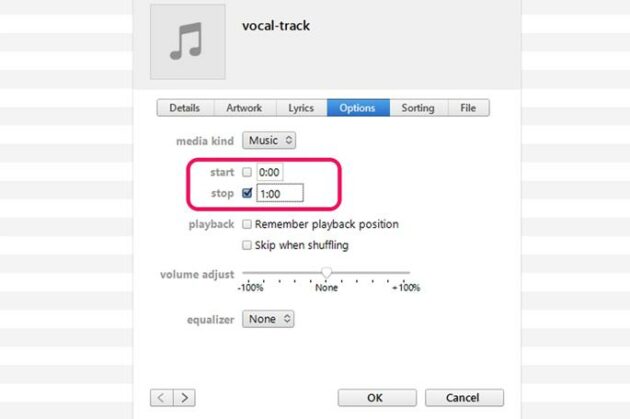
ステップ 3:
「ファイル」ボタンをクリックし、「新しいバージョンを作成」オプションを選択します。 次に、「Create AAC Version」を選択して、MP3 ファイルを M4A 形式で保存します。

あなたは好きかもしれません: Pazu Spotify Music Converterのレビュー – それは最高ですか?
方法 4: CloudConvert
ソフトウェアをダウンロードせずに MP3 ファイルを削減したい場合は、CloudConvert を試すことができます。 このオンライン ビデオ コンバーターはバッチ変換をサポートしています。 簡単な手順で MP3 ファイルを削減することもできます。 ただし、トリミング前のオーディオのプレビューはサポートされていません。
ステップ1:
Web サイトで CloudConvert を直接開きます。 「ファイルを選択」ボタンをクリックして、MP3 ファイルをこのツールにインポートします。 [ファイルを追加] ボタンをクリックして、複数のオーディオ ファイルを読み込んでトリミングすることもできます。
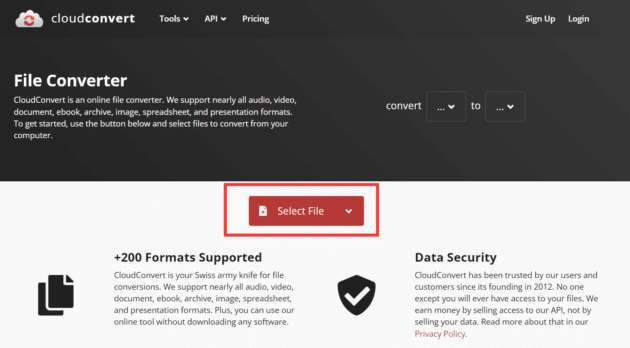
ステップ2:
「変換」ボタンをクリックして「MP3」を選択します。 必要な他の形式を選択することもできます。 次に、「設定」ボタンをクリックすると、「トリム開始」ボタンをクリックし、「トリム終了」ボタンをクリックして終了時間を設定することで、開始時間を設定できます。
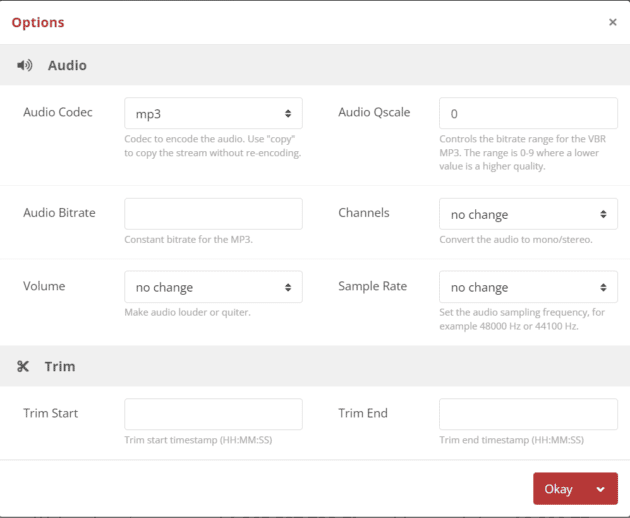
ステップ 3:
「OK」ボタンをクリックして調整を保存します。 次に、「変換」ボタンをクリックして、切り取った MP3 ファイルを変換します。
方法 5: コンバート
Convertio は、MP3 を含む 300 以上の形式をサポートするオンライン ビデオ コンバーターでもあります。 これを使用して、さまざまなオーディオ ファイルを一括で変換できます。 さらに、ソフトウェアをダウンロードせずに MP3 ファイルを削減できます。 ただし、オーディオ ファイルをプレビューすることはできません。
ステップ1:
デバイスで Convertio を直接起動します。 「ファイルを選択」ボタンをクリックして、MP3 ファイルをビデオ コンバーターにロードします。
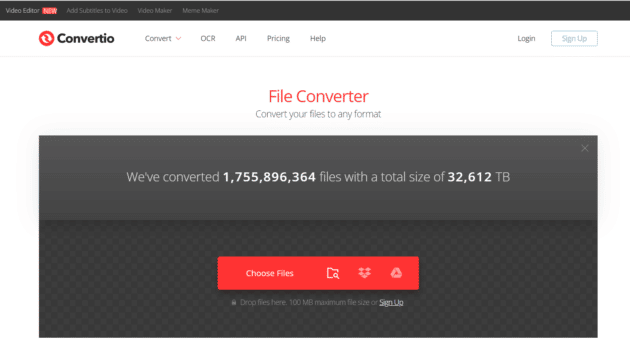
ステップ2:
「フォーマット」ボタンをクリックして「MP3」を選択します。 次に、「設定」ボタンをクリックして別のウィンドウを開きます。 カットのボックスをクリックして、開始時間と終了時間を手動で設定します。
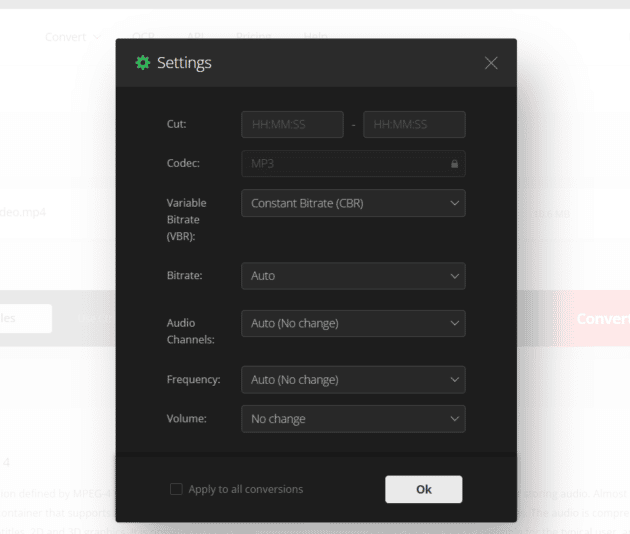
ステップ 3:
次に、「OK」ボタンをクリックして保存します。 そして、「変換」ボタンをクリックして、トリミングされた MP3 ファイルを変換します。
どの方法が一番いいですか?
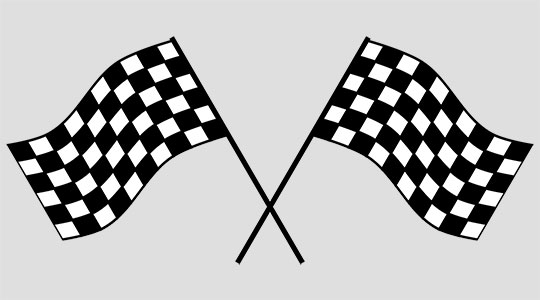
以下の表は、各 MP3 トリマーの長所と短所を示しています。 これらのツールの機能に応じて最適なものを選択できます。
| 操作難易度 | ファイルのプレビューをサポート | ワンクリックで複数のクリップを分割 | ファイルサイズの制限 | スピード | |
|---|---|---|---|---|---|
| AnyMP4 動画変換 究極 | 簡単 | はい | はい | 無制限 | 速い |
| VLC メディア プレーヤー | 複雑 | はい | いいえ | 無制限 | 速い |
| アイチューンズ | 複雑 | はい | いいえ | 無制限 | 速い |
| クラウドコンバート | 簡単 | いいえ | いいえ | 1GB | 遅い |
| コンバーティオ | 簡単 | いいえ | いいえ | 100MB | 遅い |
よくある質問 (FAQ)

1. Handbrake で MP3 ファイルを削減するには?
デバイスでハンドブレーキを起動し、[ファイル] ボタンをクリックして、MP3 ファイルをソフトウェアにロードします。 「範囲」ボタンをクリックして、「秒」オプションを選択します。 「エンコードを開始」ボタンをクリックして、トリミングされたオーディオを変換します。
2. Audacity で MP3 ファイルをトリミングできますか?
はい、もちろん。 Audacity は、MP3 ファイルの編集とトリミングをサポートできる無料のオーディオ編集ツールです。 Audacity の [ファイル] ボタンをクリックし、インポートする MP3 ファイルを選択します。 次に、上部の「編集」ボタンをクリックし、「オーディオをトリム」オプションを選択して、MP3 ファイルのカットを開始します。
3. Android で MP3 ファイルをトリミングする方法は?
アプリケーション ストアからいくつかのオーディオ カッター アプリケーションを見つける必要があります。 次に、Android にダウンロードして使用します。
あなたも好きかもしれません: DesignCapレビュー:あなたのウェブサイトやブログのための高品質の画像を作成することはかつてないほど簡単になりました.
結論

この投稿で説明した方法は、MP3 ファイルを削減する方法に役立ちます。 5つの最良の方法でMP3ファイルをトリミングする方法に関するガイドを終了します. 方法の 1 つは、ワンクリックでオーディオを複数のクリップにカットするのに役立ちます。

